Quan els usuaris treballen a Git, poden crear diverses branques diferents i afegir commits després de fer canvis al fitxer del projecte sense cap molèstia. Una de les millors coses de Git, que fa que el seu treball sigui més eficient, és que permet als seus usuaris eliminar les dades que ja no necessiten. Per a això, podeu utilitzar el ' $ git poda ” ordre per netejar objectes Git inabastables o orfes.
Aquesta guia il·lustrarà el mètode per netejar els dipòsits Git amb l'ordre git prune.
Com netejar els dipòsits de Git amb l'ordre git prune?
Seguiu els passos esmentats a continuació per netejar el dipòsit de Git amb l'ordre git prune.
Pas 1: inicieu Git Bash
Buscar ' Git Bash ' al vostre sistema mitjançant el ' Posada en marxa ” i inicieu-lo:
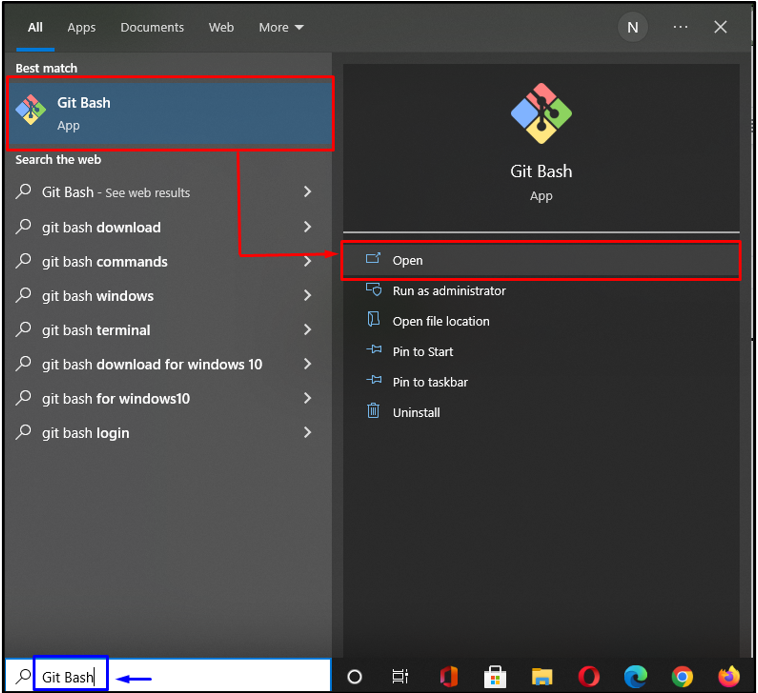
Pas 2: aneu al Directori
Aneu al directori seleccionat que voleu netejar:
$ cd 'C:\Usuaris \n recerca \t estant'
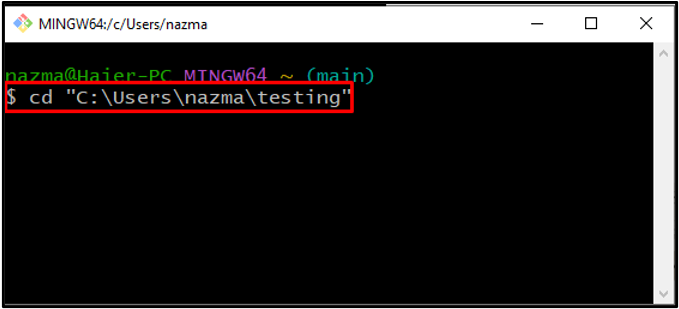
Pas 3: historial de registre
Ara, executeu el ' git log ” ordre per comprovar l'historial de commits del dipòsit local:
$ git log --en línia
La sortida següent indica que ens hem compromès tres vegades al repositori corresponent:
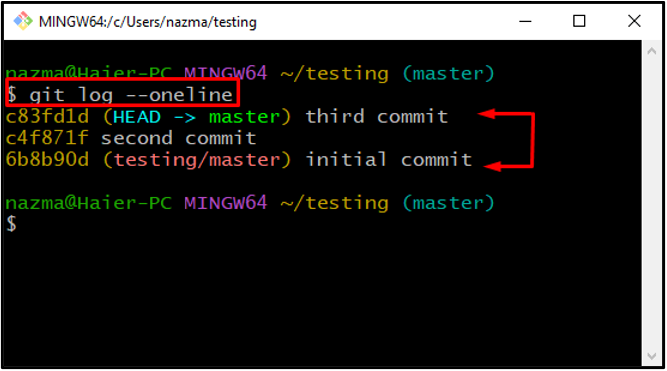
Pas 4: restabliu HEAD
Executeu el donat ' git reset ” ordre per retrocedir un commit i restablir-hi HEAD:
$ git reset --dur c4f871f
En el nostre cas, volem moure's' CAP ” a la segona confirmació i retrocedir el “ tercer compromís ”. Per això hem passat' c4f871f ” com a identificador de registre:
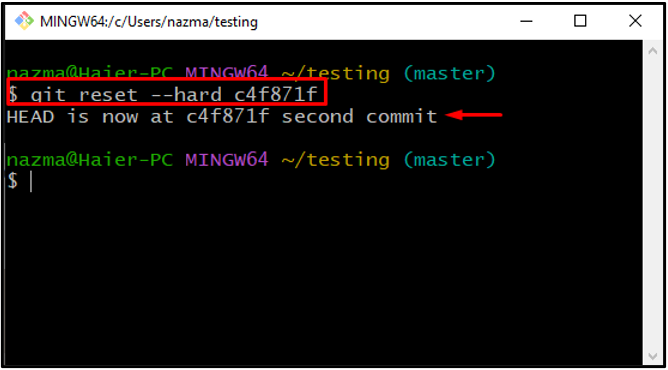
Pas 5: comproveu la confirmació suprimida
A continuació, executeu el ' git fsck 'ordre' amb el ' -perdut trobat ” opció per comprovar el commit suprimit:
$ git fsck --perdut trobat
El nostre commit suprimit es mostrarà a la sortida.
Nota: Si heu suprimit més d'un commit, podeu relacionar-lo amb els set primers caràcters del valor d'identificador que es mostra.
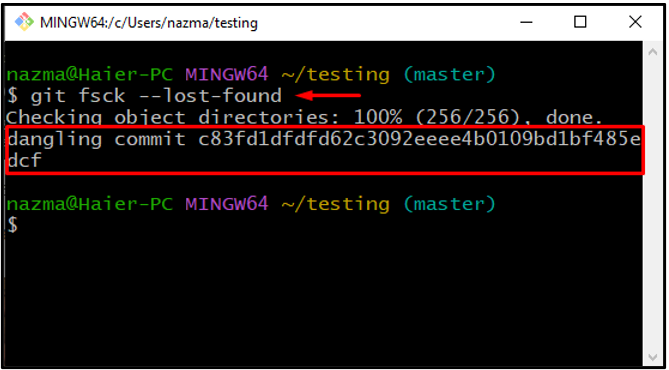
A continuació, executeu el ' git reflog ” ordre per caducar les entrades més antigues del repositori:
Aquí, ' –expirar=ara ” opció indica que l'ordre donada esborrarà totes les entrades anteriors:
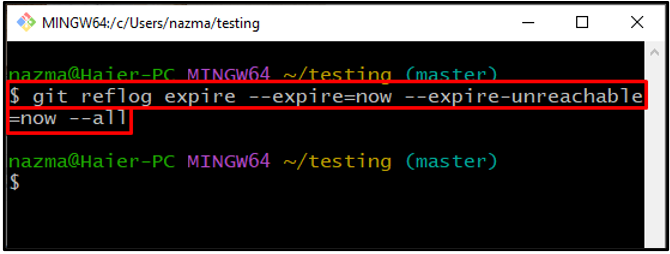
Pas 6: comproveu els canvis
Executeu el ' -funció en sec opció amb l'opció git prune ” ordre per verificar els canvis que s'han fet recentment al repositori:
$ git prune --funcionament en sec
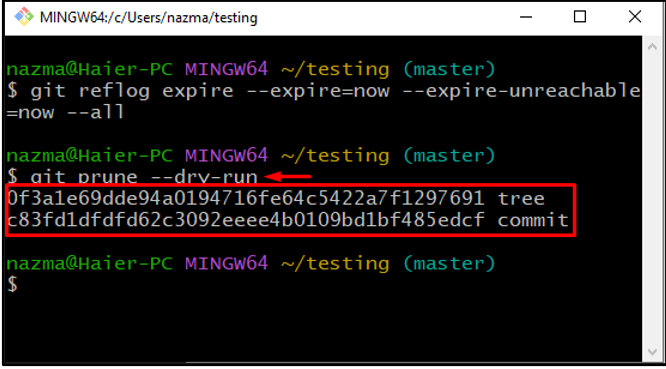
Pas 7: Netegeu el repositori Git
Ara, executeu el ' git prune ” ordre per netejar el repositori Git:
$ git prune --verbosa --progrés, progressar --caduca =ara
Aquí, ' -verbosa ” L'opció mostrarà tots els objectes i accions associats mentre que “ -progrés, progressar ' s'utilitza per comprovar el progrés de la poda de git i ' –expirar=ara ” suprimirà els objectes que són més antics:
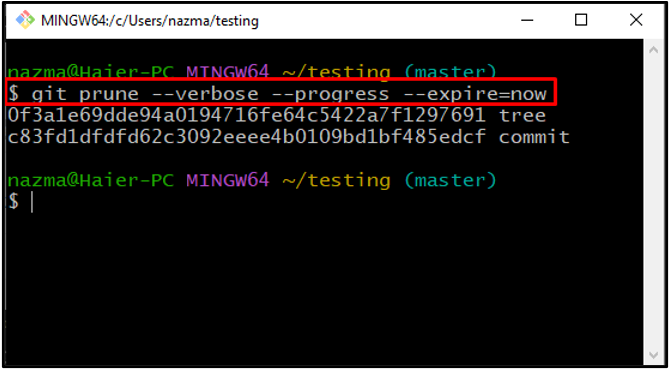
Finalment, torneu a executar el ' git fsck 'ordre' amb el ' -perdut trobat ” opció per verificar que la confirmació s'ha suprimit del nostre repositori o encara existeix:
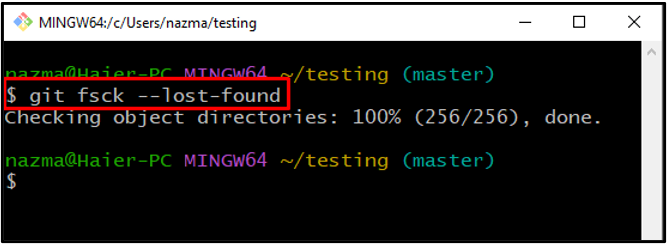
Hem compilat el procediment per netejar els dipòsits Git amb l'ordre git prune.
Conclusió
Per netejar el repositori de Git amb l'ordre git prune, primer, aneu al repositori corresponent i, a continuació, comproveu el seu historial de registre de commits mitjançant el ' $ git registre ' comandament. Després d'això, executeu el ' $ git reset ” ordre per retrocedir un commit i comprovar l'estat de commit suprimit. A continuació, esborreu totes les entrades antigues, comproveu els canvis i, a continuació, executeu el ' $ git poda ” ordre per netejar el dipòsit. Aquesta guia parla del mètode per netejar els dipòsits de Git amb l'ordre git prune.